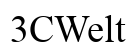Einführung
Ihr iPad enthält viele Ihrer wertvollsten Daten und Erinnerungen, vom Familienfotoalbum bis zu wichtigen Dokumenten. Ein korrektes Backup schützt Sie vor Datenverlusten und stellt sicher, dass Sie im Ernstfall alles wiederherstellen können. Diese Anleitung zeigt Ihnen detailliert, wie Sie ein Backup Ihres iPads erstellen können, sei es über iCloud, iTunes oder andere Methoden, um Ihre Daten sicher zu verwahren.

Warum ein iPad Backup Erstellen Wichtig ist
Das Backup Ihres iPads ist keine optionale Sicherheitsmaßnahme, sondern eine Notwendigkeit. Datenverluste können durch viele Faktoren verursacht werden: Verlust des Geräts, technische Probleme, oder schlicht aus Versehen gelöschte Dateien. Ein regelmäßiges Backup minimiert das Risiko und sorgt dafür, dass Sie ruhig schlafen können, da Ihre Daten sicher und immer verfügbar sind. Angesichts der zunehmenden Bedeutung digitaler Inhalte ist es wichtiger denn je, sich mit den verfügbaren Backup-Methoden vertraut zu machen.
Verschiedene Backup-Methoden
Es gibt verschiedene Möglichkeiten, ein Backup Ihres iPads zu erstellen, jede mit ihren eigenen Vor- und Nachteilen. Eine grundsätzliche Unterscheidung besteht zwischen Cloud-basierten und lokalen Backups.
iCloud-Backup
Der iCloud-Service von Apple bietet eine einfache Möglichkeit, Daten direkt in der Cloud zu speichern. Er ist nützlich, da er drahtlos funktioniert und keine physischen Verbindungen benötigt. Sobald es eingerichtet ist, läuft das Backup automatisch im Hintergrund.
iTunes/Finder-Backup
iTunes für Windows oder ältere macOS-Versionen und Finder ab macOS Catalina bieten eine Möglichkeit, ein lokales Backup auf Ihrem Computer zu speichern. Diese Methode gibt Ihnen mehr Kontrolle über die Speicherung und ist ideal, wenn Sie einen physischen Speicher bevorzugen.
Drittanbieter-Optionen
Abseits der Apple-eigenen Dienste gibt es zahlreiche Drittanbieter, die besondere Funktionen für Backups bieten. Diese können hilfreich sein, wenn Sie beispielsweise zusätzliche Sicherungsoptionen benötigen oder mehr Flexibilität in der Verwaltung Ihrer Daten wünschen.
Schritt-für-Schritt-Anleitung für ein iCloud Backup
Hier zeigen wir Ihnen, wie Sie Ihr iPad mit iCloud unkompliziert sichern.
-
Vorbereitung und Voraussetzungen: Stellen Sie sicher, dass Ihr iPad mit einem WLAN-Netzwerk verbunden ist. Prüfen Sie auch, ob in Ihrem iCloud-Speicher noch ausreichend Platz vorhanden ist.
-
iCloud Backup Aktivieren: Gehen Sie zu den Einstellungen und tippen Sie auf Ihren Namen am oberen Bildschirmrand. Wählen Sie ‘iCloud’, dann ‘iCloud-Backup’ und aktivieren Sie es.
-
Manuelle und Automatische Backups: Sie können ein manuelles Backup starten, indem Sie auf ‘Jetzt sichern’ tippen. Stellen Sie sicher, dass ‘iCloud-Backup’ aktiviert bleibt, damit automatisch Backups im Hintergrund laufen können, wenn Ihr Gerät geladen und mit WLAN verbunden ist.
Schritt-für-Schritt-Anleitung für ein iTunes/Finder Backup
Um lokale Backups per iTunes oder Finder zu erstellen, folgen Sie diesen Schritten:
-
Verbindung mit dem Computer Herstellen: Verbinden Sie Ihr iPad über ein USB-Kabel mit Ihrem Computer. Öffnen Sie iTunes (auf Windows oder älteren macOS-Versionen) oder Finder (auf neueren macOS-Versionen).
-
Sicherheitseinstellungen Verwalten: Tippen Sie auf ‘Diesem Computer vertrauen’, falls eine entsprechende Meldung angezeigt wird.
-
Backup-Prozess Starten: Wählen Sie Ihr Gerät im iTunes- oder Finder-Fenster und klicken Sie auf ‘Backup jetzt erstellen’. Abschließend sollten Sie überprüfen, ob das Backup erfolgreich abgeschlossen wurde.

Häufige Probleme und Lösungen beim iPad Backup
Trotz ihrer Einfachheit können beim Erstellen eines Backups Probleme auftreten. Hier sind einige gängige Herausforderungen und wie Sie diese überwinden können.
-
Speicherplatzmangel: Erhöhen Sie Ihren iCloud-Speicher, falls er nicht ausreicht, oder löschen Sie alte Backups, um Platz zu schaffen.
-
Verbindungsprobleme: Prüfen Sie die Stabilität Ihrer Internetverbindung oder ob das USB-Kabel korrekt angeschlossen ist, falls Sie ein lokales Backup durchführen.
-
Fehlermeldungen Beheben: Konsultieren Sie die Apple-Support-Seiten für spezifische Fehlermeldungen oder führen Sie die Schritte erneut aus, um sicherzustellen, dass alle Bedingungen für ein erfolgreiches Backup erfüllt sind.

Fazit und Empfehlungen
Durch das regelmäßige Backup Ihres iPads schützen Sie sich vor unerwartetem Datenverlust. Ob Sie den Komfort von iCloud oder die Sicherheit eines lokalen Backups bevorzugen, entscheidend ist, stets eine aktuelle Sicherung zu haben. Auf lange Sicht zahlen sich diese Bemühungen aus, da Ihre wichtigsten Daten immer sicher und zugänglich sind.
Häufig gestellte Fragen
Wie oft sollte ich mein iPad sichern?
Es wird empfohlen, mindestens einmal pro Woche ein Backup zu erstellen, um sicherzustellen, dass alle neuen Daten gesichert sind.
Kann ich mein iPad-Backup ohne iCloud oder iTunes durchführen?
Ja, es gibt mehrere Drittanbieter-Apps, die alternative Backup-Lösungen bieten, um Ihre Daten zu sichern.
Was mache ich, wenn mein iPad Backup fehlschlägt?
Überprüfen Sie Ihre Internetverbindung, den verfügbaren Speicherplatz und alle Software-Updates. Wenn das Problem weiterhin besteht, kontaktieren Sie den Apple Support.